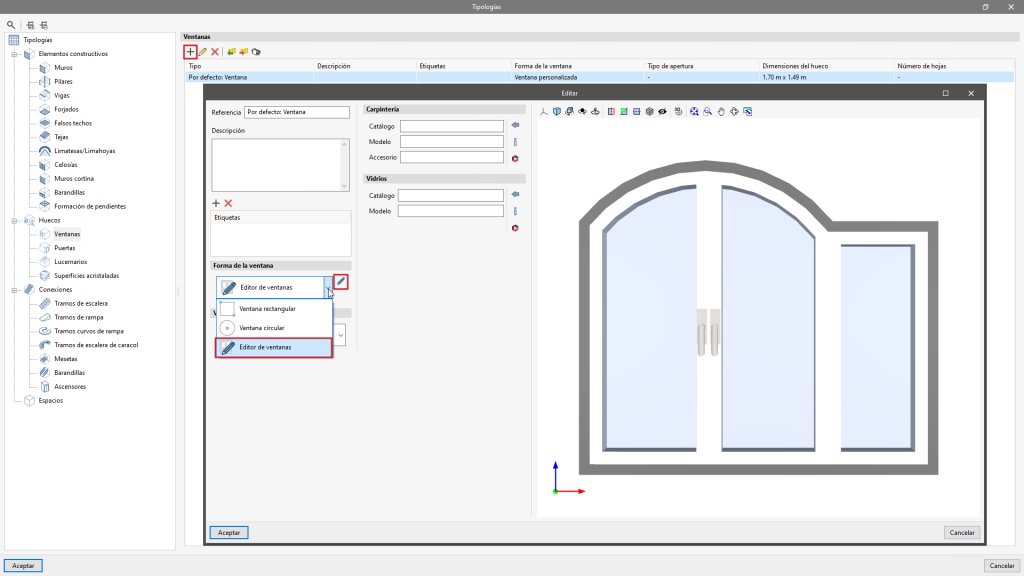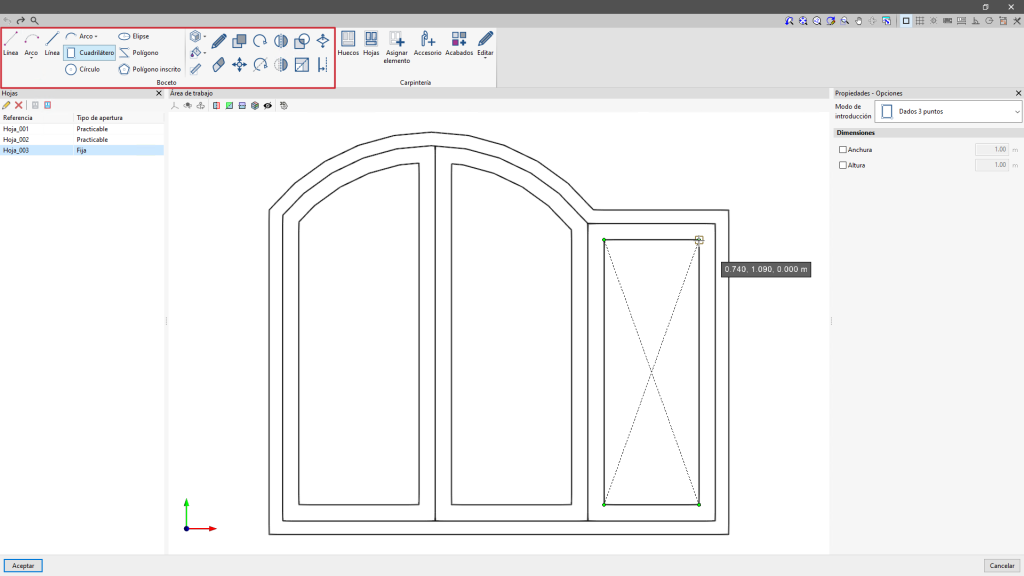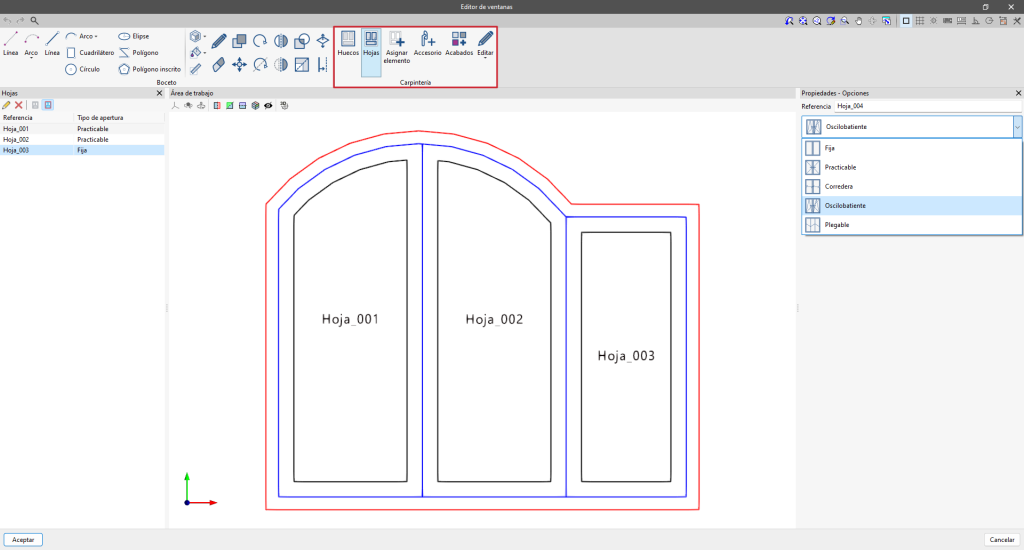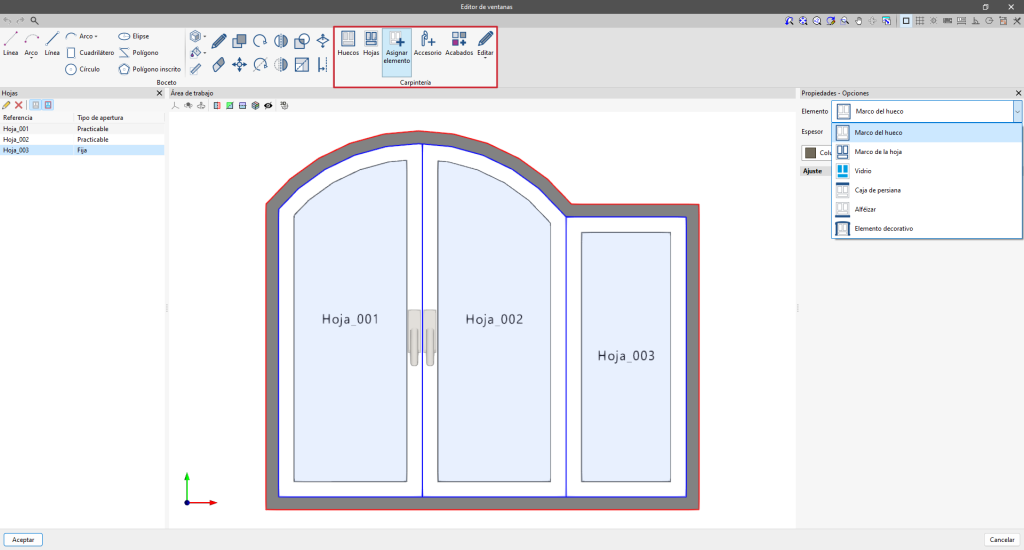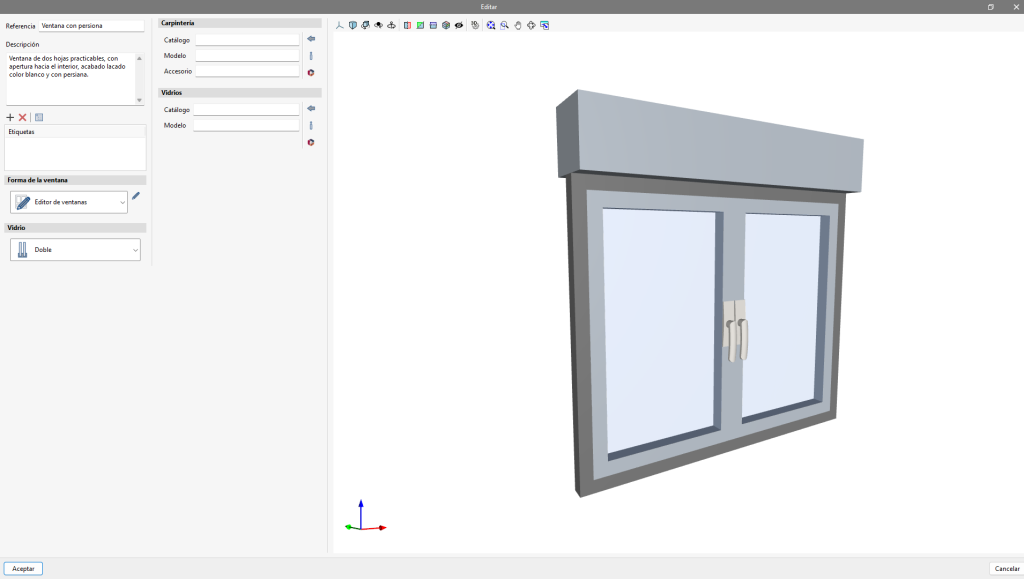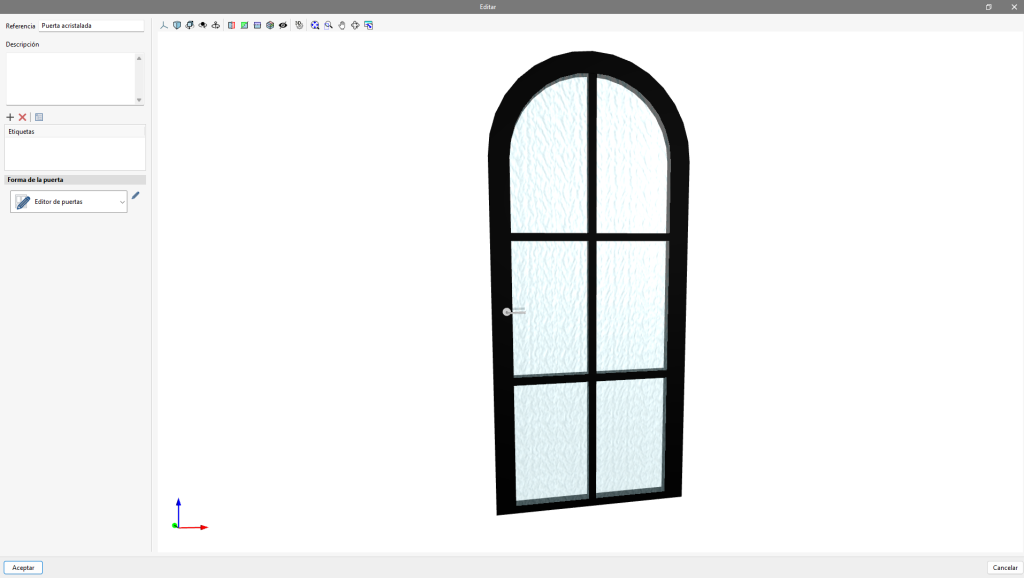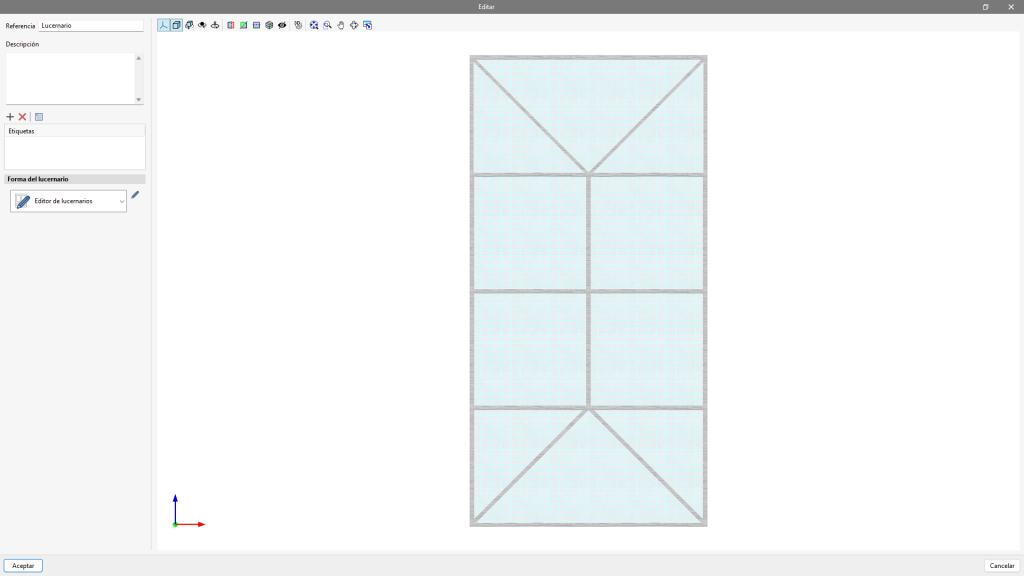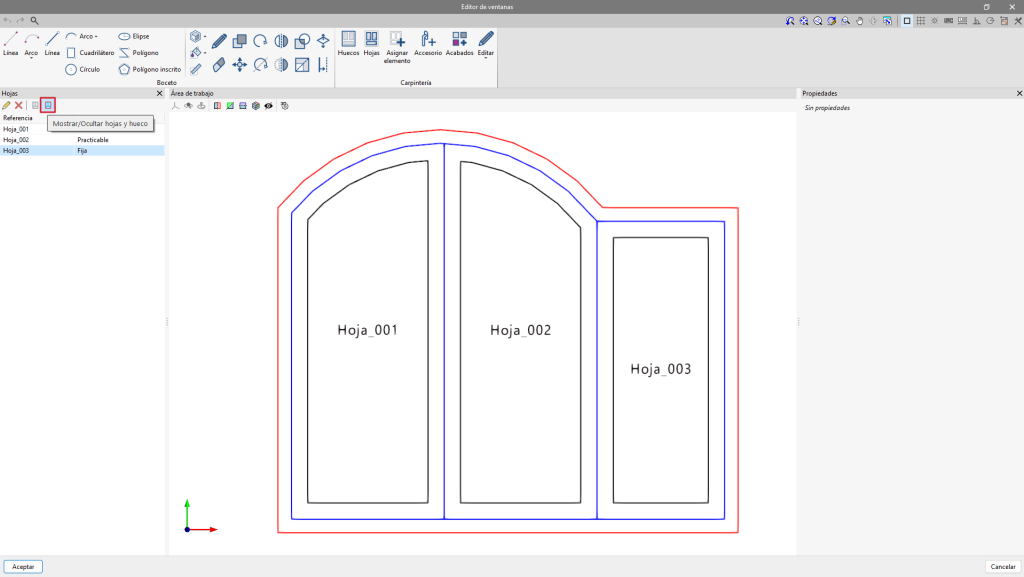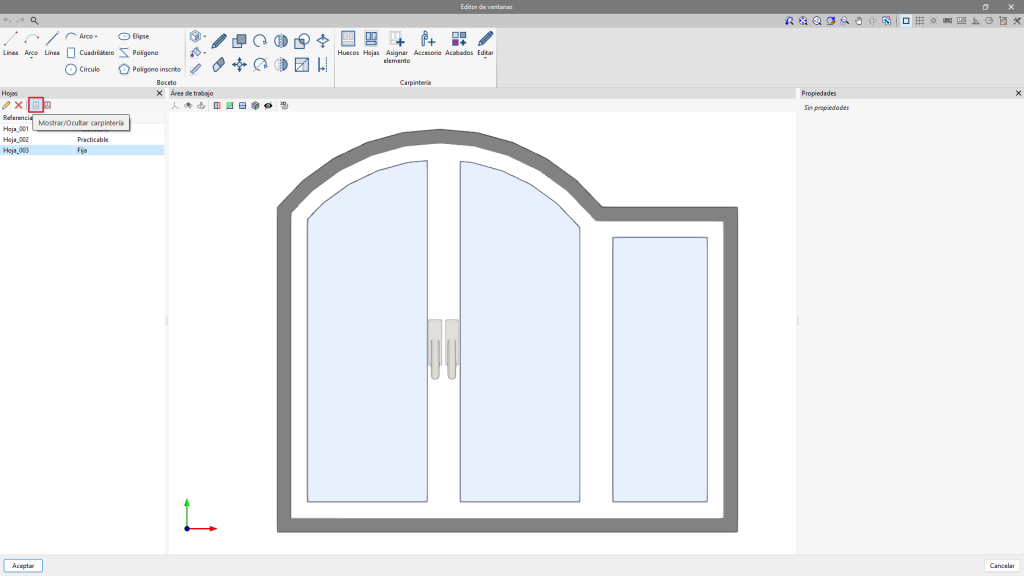Editor de carpinterías
CYPE Architecture permite dibujar ventanas, puertas y lucernarios de manera libre. Desde tipologías, al crear una tipología nueva, por ejemplo de ventanas, es posible seleccionar la opción “Editor de ventanas”, dentro del apartado "Forma de la ventana".
La edición de carpinterías (ventanas, puertas y lucernarios) se accede al seleccionar la opción "Edición de ventanas" en el menú desplegable y pulsar en el icono del lápiz.
La ventana emergente sigue la misma lógica de dibujo que emplea CYPE Architecture con la dualidad boceto/arquitectura, para aprovechar las ventajas que ofrece el dibujo de boceto a la hora de definir la carpintería. Por lo tanto, la barra de herramientas se divide en dos bloques: "Boceto" y "Carpintería".
Boceto
El bloque "Boceto" se encuentra diferenciado en dos secciones.
Por un lado, se encuentran todas las herramientas necesarias para dibujar el diseño del boceto, como líneas, arcos, círculos, rectángulos, elipses, polígonos y polígonos inscritos. También es posible crear referencias seleccionando las opciones de línea discontinua o de arco discontinuo. Estas herramientas son similares a las que se describen en el apartado "Herramientas para el diseño de bocetos".
Por otro lado, se encuentran todas las herramientas relacionadas con la edición de los elementos de boceto, tales como editar, mover, rotar, desfasar, etc. También es posible agrupar y desagrupar elementos de boceto, crear una biblioteca de colores, asignar colores a cada elemento de boceto y medirlos. Todas estas herramientas de edición son similares a las que se encuentran en la pestaña "Boceto" de CYPE Architecture.
Carpintería
El bloque "Carpintería" permite introducir los elementos propios de cada tipología (puerta, ventana o lucernario), siempre apoyándose en el dibujo del boceto.
Con la función "Huecos" se define el perímetro de la carpintería seleccionando las líneas de boceto dibujadas. El hueco de la carpintería se representa de color rojo en el "Área de trabajo".
Mediante la opción "Hojas" es posible elegir entre diferentes opciones de apertura: fija, practicable, corredera, oscilobatiente y plegable. Una vez seleccionado el tipo de apertura, se asignan las hojas seleccionando las líneas de boceto, asegurándose de seleccionar contornos cerrados. Las hojas asignadas se representan en color azul en el modelo.
Una vez asignados los huecos y las hojas, se continúa con la opción "Asignar elementos", con la que se puede definir la función de cada superficie de boceto, como marco del hueco, marco de la hoja, vidrio, superficie opaca, caja de persianas, alféizar y elemento decorativo.
También es posible introducir accesorios desde "Accesorio", como manillas de ventanas o pomos de puertas.
Cada elemento asignado tiene asociado un color o una textura. Desde la opción "Acabados" es posible acceder a la biblioteca del proyecto para crear o editar nuevos acabados.
Todos estos elementos asignados se pueden borrar, duplicar, editar y mover desde la opción "Editar". Estas herramientas no deben confundirse con las herramientas de edición del bloque "Boceto", ya que las herramientas del bloque "Boceto" no editan los elementos del bloque "Carpintería" y viceversa.